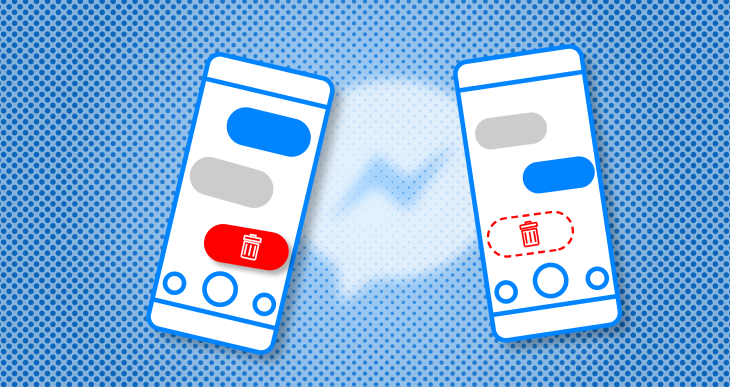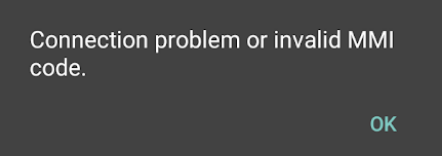כיצד להתקין ולהוריד תוספי Chrome לנייד
הורד תוספי Chrome לנייד: הרחבת Chrome ל- Android היא הבקשה המוצעת ביותר על ידי אוהדי טכנולוגיה רבים המביאים את תמיכת התוספות הפופולרית דרך הנייד. עם זאת, אתה יכול לקבל את תמיכת ההרחבה עבור Kiwi Browser ו- Yandex. גוגל כרום הוא הדפדפן הפופולרי ביותר גם חנות האינטרנט של Chrome היא אחת מתוספות הדפדפנים וחנויות השירות הפופולריות ביותר. תמצא את השימוש בתוספות Chrome בקנה מידה גדול כשמדובר בדפדפני שולחן העבודה. אך לגוגל אין כל תמיכה עזר בחנות האינטרנט של Chrome בדפדפן Android שלה. ולא נראה שום תוכנית מגוגל להפיץ תמיכה כלשהי בעתיד.
היום אסביר לך שיטה קלה להתקנת תוספות Chrome בדפדפן אנדרואיד ללא כל שורש או שינוי. עם זאת, בעזרת דפדפן אחר שמקבל התקנת תוספות מחנות Chrome. הדפדפן אינו יכול לתמוך בכל התוספות של Chrome שברורות למדי בגלל אופיים שונה של רשת שולחן העבודה ואנדרואיד.
אתה יכול גם להשתמש בשני דפדפנים להפעלת תוסף Chrome באנדרואיד עם יציבות;
- דפדפן קיווי (מומלץ)
- דפדפן Yandex
להלן השלבים שבהם תוכלו להוריד תוספי אינטרנט של Chrome באנדרואיד שלכם וליהנות מחוויית האינטרנט.
התקן את תוסף Chrome בדפדפן Android
בצע את השלבים הפשוטים בזהירות כדי להוריד ולהתקין את הרחבות Chrome בדפדפן Android.

שלב 1:
ראשית, הורד והתקן את דפדפן Yandex מה- חנות הגוגל סטור
שלב 2:
ואז פתח chrome.google.com/webstore בתיבת URL.
שלב 3:
מצא עבור כל סיומת של Chrome הרצויה ולחץ על הלחצן להוסיף לכרום .
שלב 4:
הדפדפן יתקין את התוסף ואז יוסיף אותו לדפדפן Yandex שלך.
אתה יכול גם לחפש את התוספים תחת הגדרות הדפדפן.
התקן תוספות Chrome באמצעות דפדפן Kiwi

לאפליקציה יש ממשק דומה לדפדפן Chrome עם חסימת מודעות מובנית ומצב לילה. תודה מיוחדת לפרויקט ה- Chrome Open Source של גוגל. זה משיק את קוד המקור של Chrome למפתחים לשחק. מפתחים רבים משתמשים בקוד זה ומפתחים את חיפוש הסורק. כמו כן, סורק אחד כזה הוא קיווי. ה- Kiwi הוא דפדפן מדהים המבוסס על כרום, הפועל באמצעות מנוע ה- Blink ו- Webkit של גוגל. כמו כן, אתה יכול לצפות לאותה מהירות ועומס העמודים. הוא תומך גם בתוספות אינטרנט של Chrome.
בצע את השלבים להתקנת תוספות Chrome בדפדפן Chrome Kiwi ל- Android.
שלב 1:
ראשית, הורד את דפדפן קיווי מחנות Google Play.
שלב 2:
ואז פתח את דפדפן הקיווי והקלד אותו כרום: // הרחבות בשורת הכתובת.
שלב 3:
מצב מפתח פעיל.
שלב 4:
כמו כן, בקרו chrome.google.com/webstore במצב שולחן עבודה.
שלב 5:
חפש את התוסף הנדרש והתקן.
הכל בוצע!
דוגמה להדגמה להרחבת Chrome Kiwi באמצעות Ghostery
שלב 1:
ראשית, פתח את חנות האינטרנט של Chrome בדפדפן Kiwi.
שלב 2:
חפש Ghostery
שלב 3:
הוסף Ghostery, התוסף יתווסף, אתה יכול להציג הודעת שגיאה כלשהי פשוט הימנע ממנה.
שלב 4:
לאחר הוספת התוסף תפתח כרטיסייה חדשה עם פרטי סיומת.
שלב 5:
עם זאת, הרחבה מתווספת גם לדפדפן Kiwi שלך ו- Ghostery יעשה את עבודתו.
לדברי המפתח הרחבות כמו Stylus, YouTube Dark Theme, Bypass Paywall וגם uBlock עובדים. אתה יכול גם להתקין סקריפטים מ- TamperMonkey / ViolentMonkey. עם זאת, זהו דפדפן הכרום השני שתומך בהרחבות לאנדרואיד אחרי Yandex.
מה אם הדפדפן אינו תומך בתוספים כלשהם?
בחלק מההרחבות יש מגבלות בגלל מגבלות האינטרנט לסמארטפון. עם זאת, אם הדפדפן אינו יכול לתמוך בתוספים, אז אני מציע להוריד כל סיומת אחרת מאותה אופי.
לדפדפן Yandex יש חנות תוספות תוספים. אך במקרה שהסיומת של חנות האינטרנט של Chrome אינה תומכת בדפדפן. דפדפן Kiwi האחרון הוא דפדפן Chromium שלם לאנדרואיד התומך בהרחבה נוספת אשר כוללת תאימות לנייד.
תוספות Chrome הן המקור הפוטנציאלי לתועלת. זה זמין למשתמשים שיכולים להקל מאוד על העבודה. כמו כן, ניתן להתקין את תוספות הכרום ב- Mozilla Firefox והשלבים יידונו להלן.
מדוע דפדפן Kiwi Chrome?
דפדפן Kiwi פועל ב- Blink Engine וב- Webkit של גוגל. עם זאת, אתה יכול לצפות לאותה מהירות ועומס העמודים. מלבד מהירויות, יש לדפדפן גם ממשק דומה לדפדפן Chrome עם חסימת מודעות מובנית ומצב לילה. כמו כן, עם תוספות Chrome תמיכה לאנדרואיד הופכת לדפדפן Chrome שלם.
אלה תוספות Chrome התומכות בדפדפן קיווי ו- Yandex - web.chrome.com/feature/android
תכונות של דפדפן Kiwi Chrome
- בנוי על קוד Chromium של Google
- תמיכה בתוספות Chrome
- בעל תכונות ליבה וממשק כדפדפן Chrome
- חסימת מודעות מובנית ומצב לילה.
- חוסך נתונים ועוד ועוד
מדוע דפדפן Yandex?
י andex Browser הוא דפדפני האינטרנט הפופולריים ביותר באנדרואיד מעל 50 מיליון הורדות . עם זאת, מדובר בדפדפן אינטרנט חופשי שפותח על ידי תאגיד חיפוש האינטרנט הרוסי. עם זאת, Yandex משתמש במנוע דפדפן האינטרנט Blink של גוגל והוא מבוסס על פרויקט קוד פתוח של Chromium.
הדפדפן בודק את פרטיות WebPage באמצעות מערכת האבטחה של Yandex ובודק את הקבצים הנדרשים באמצעות אנטי-וירוס Kaspersky. הדפדפן גם משתמש בטכנולוגיית הטורבו של אופרה תוכנה כדי להאיץ את הגלישה באינטרנט בחיבורים איטיים.
יש גם מצב טורבו במקרה של מהירות אינטרנטית איטית, AdBlocker פולשני מובנה, תמיכה בהרחבת אתרים ועוד ועוד. לכלי האינטרנט יש חנות למקרה שתרצה להתקין תוסף כלשהו בדפדפן Android שלך.
הוספת תוספות Chrome בדפדפן Firefox
אחרת, אתה יכול גם להתקין את הרחבת Chrome בדפדפן Mozilla באמצעות תוסף Firefox.
שלב 1:
ראשית, הורד את Mozilla Firefox או Firefox Nightly Browser מתוך חנות Play.
שלב 2:
כאן בקש תחילה את תצוגת שולחן העבודה.
שלב 3:
כעת תחת כלים, הקש על האפשרות חפש את כל התוספות . הכרטיסייה Addon האחרונה של Firefox תיפתח.
שלב 4:
לחפש אחר חנות Chrome Chrome Foxified ואפשר את התוסף.
אתה יכול לראות משחקי nfl בקודי
שלב 5:
כעת עבור לחנות האינטרנט של Chrome וחפש את התוספים המועדפים עליך.
שלב 6:
תראה הודעה הוסף ל- Firefox . כל שעליך לעשות הוא להתקין את תוסף Chrome בדפדפן Firefox עבור Android.
הכל בוצע!
השימוש ב- Mozilla להתקנת תוספי Chrome עשוי להיות קשה בגלל אי התאמות ובעיות מהירות מסוימות. עדיף, אם כן, ללכת עם דפדפן Yandex להתקנתו הקלה והנוחה. עם זאת, דפדפן פיירפוקס תומך גם בהרחבה נוספת של Chrome באנדרואיד. לכן אני מציע לך לנסות את שני הדפדפנים לבדוק איזה מהם עובד טוב.
כמה הרחבות תוספים חיוניות
- חוסך נתונים - התוספים עוזרים לחסוך רוחב הפס באינטרנט.
- חוסם פרסומות - סוגי הרחבות הפופולריים ביותר לחסימת מודעות.
- מנהל סיסמאות - נהל את הסיסמה ושמור את פרטי הסיסמה באתרים שונים.
- VPN - ניתן להשתמש ברשת וירטואלית פרטית כדי לרמות את מיקום המכשיר שלך.
סיכום:
הכל על הורדות הרחבות Chrome. באמצעות דפדפן Yandex תוכל להתקין ולהוריד את הרחבת Google Chrome בטלפון אנדרואיד שלך ואז ליהנות מהאינטרנט במלואו. ניתן להוריד את הרחבות חנות האינטרנט של Chrome גם ב- Yandex ולהפוך את חוויית האינטרנט לפורה יותר.
אני מקווה שמאמר זה מועיל. ספר לנו את מחשבותיך והצעותיך בסעיף ההערות למטה!
קרא גם: